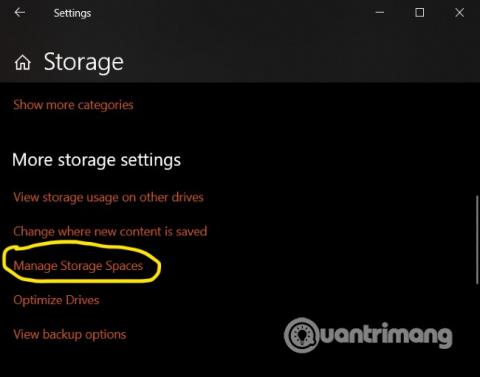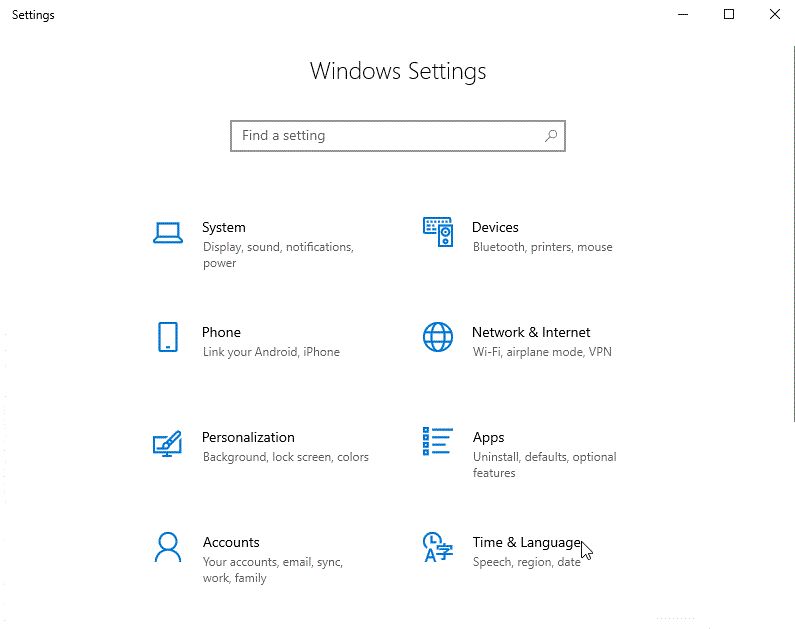Microsoft sta cercando di portare le funzionalità di gestione del Pannello di controllo nell'applicazione Impostazioni. Ciò aiuterà gli utenti a gestire, utilizzare e controllare i computer Windows 10 in modo più unificato ed efficace.
La creazione e la gestione degli spazi di archiviazione è l'ultima funzionalità che Microsoft ha incluso in Impostazioni su Windows 10. In precedenza, questa funzionalità richiedeva agli utenti di aprire il Pannello di controllo e quindi utilizzare la vecchia interfaccia di gestione per farlo.
Le build di prova di Windows 10 hanno testato la capacità di creare e gestire spazi di archiviazione. Nel prossimo futuro, Microsoft aggiornerà ufficialmente questa funzionalità per tutti gli utenti.
Questo articolo Quantrimang ti guiderà su come creare e gestire gli spazi di archiviazione direttamente nelle impostazioni di Windows 10. I passaggi sono i seguenti:
- Apri l' app Impostazioni su Windows 10
- Accedi alla sezione Sistemi e seleziona Storgae
- Successivamente, scorri verso il basso e seleziona Gestisci spazi negozio
- Qui puoi vedere gli spazi di archiviazione nel tuo dispositivo

Con i nuovi Spazi di archiviazione, hai opzioni migliori quando si tratta di gestire lo spazio di archiviazione. Ad esempio, puoi creare semplici Spazi di archiviazione o accedere a un pool di archiviazione di risorse di archiviazione. Quando crei un nuovo pool di archiviazione, puoi aggiungere spazi di archiviazione da più unità.
Per i dettagli, vedere l'immagine GIF qui sotto:
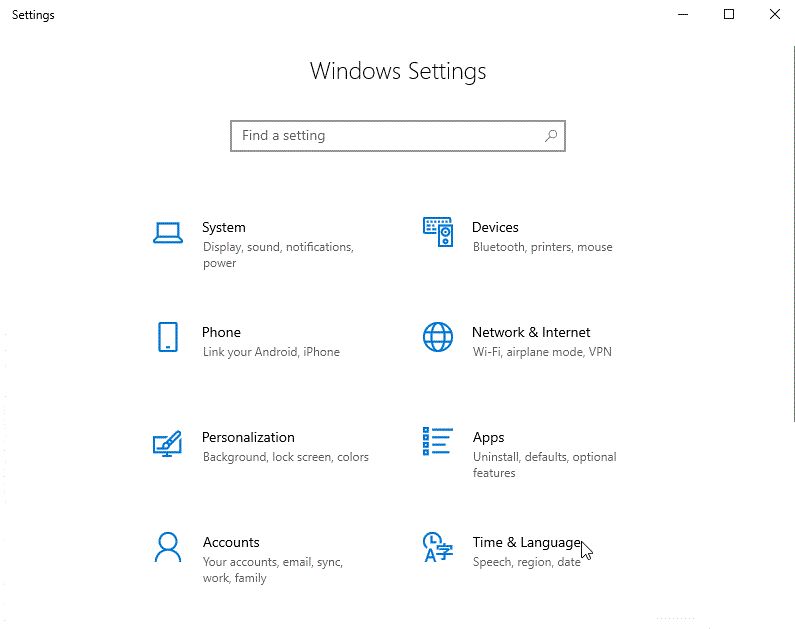
Come creare spazi di archiviazione nelle Impostazioni su Windows 10
Cosa sono gli spazi di archiviazione?
Spazi di archiviazione aiuta a proteggere i dati da guasti del disco rigido ed espande lo spazio di archiviazione nel tempo, man mano che aggiungi unità al PC. È possibile utilizzare Spazi di archiviazione per raggruppare due o più unità insieme in un pool di archiviazione e quindi utilizzare la capacità di tale pool per creare unità virtuali denominate spazi di archiviazione.
Questi spazi di archiviazione in genere archiviano due copie dei dati, quindi se una delle tue unità si guasta, hai ancora una copia intatta dei tuoi dati. Se esaurisci lo spazio, aggiungi semplicemente altre unità al pool di archiviazione.